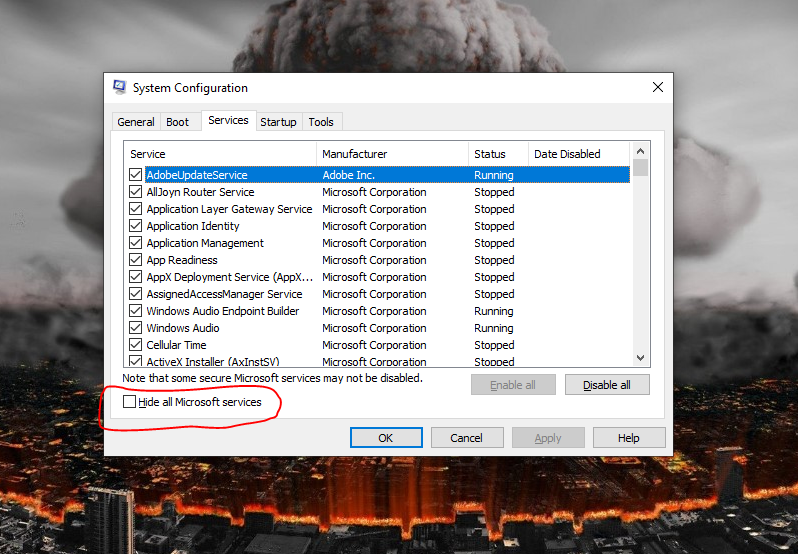4 cách khắc phục đơn giản khi màn hình máy tính bị xanh
Laptop bị lỗi màn hình xanh, máy tính khởi động lên màn hình xanh, laptop bị xanh màn hình… có thể gọi chung là màn hình máy tính bị xanh - Đây là lỗi phổ biến người dùng laptop, pc hay gặp phải khi đang sử dụng hoặc sau khi khởi động. Để giúp bạn thực hiện sửa màn hình máy tính trong trường hợp này, mình sẽ liệt kê một số cách sửa laptop khi màn hình laptop bị xanh, các bạn hãy theo dõi và cùng thực hiện nhé!
Laptop bị lỗi màn hình xanh hãy sử dụng phần mềm diệt virus
Bạn có thể tham khảo và tải một số phần mềm, chương trình diệt virus hiệu quả nhất cho máy tính Windows như:
Bitdefender Antivirus Plus - Công nghệ tiên tiến nhất
Kaspersky Anti-Virus - Chống virus, phần mềm độc hại, thư rác
Avast Free Antivirus
Avira - Phần mềm diệt Virus và chặn phần mềm độc hại trên PC và Mac
Microsoft Defender - Trình diệt Virus miễn phí đi kèm với Windows 10
…

Sau khi đã diệt virus, bạn hãy thử khởi động lại Windows xem còn xảy ra lỗi laptop hiện màn hình xanh BSOD còn xuất hiện hay không nhé! Nếu không được thì các bạn hãy thực hiện tiếp các cách ở dưới đây.
Thực hiện Clean Boot (khởi động sạch) để khắc phục lỗi BSOD
Giải pháp tiếp theo để khắc phục lỗi BSOD là vô hiệu hóa toàn bộ service (dịch vụ) không phải Microsoft đang chạy tự động cùng Windows startup. Để làm được điều này:
Bước 1: Nhấn tổ hợp phím Windows + R để mở cửa sổ lệnh Run.
Bước 2: Trên cửa sổ lệnh Run bạn nhập msconfig vào đó rồi nhấn Enter để mở cửa sổ tiện ích System Configuration.
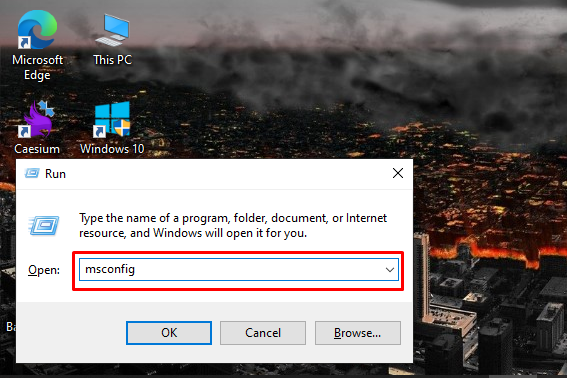
Bước 3: Trên cửa sổ System Configuration, tại tab Services đánh tích chọn khung Hide all Microsoft services.
Bước 4: Click chọn nút Disable All để vô hiệu hóa tất cả các service (dịch vụ) không phải Microsoft đang chạy trên Windows Startup.
Bước 5: Click chọn OK để áp dụng thay đổi rồi khởi động máy tính của bạn bình thường.
Bước 6: Sau khi máy tính khởi động xong.
Nếu máy tính của bạn hoạt động bình thường trở lại và không còn tình trạng laptop lỗi màn hình xanh, khi đó bạn mở lại cửa sổ System Configuration một lần nữa và kích hoạt từng service (dịch vụ) một mà bạn đã vô hiệu hóa. Sau đó tìm ra đâu là service gây ra lỗi máy tính màn hình xanh.
Gỡ bỏ cài đặt và cài đặt lại driver quan trọng của thiết bị
Để tìm ra đâu là nguyên nhân gây ra lỗi máy tính màn hình xanh, các bạn hãy tiến hành gỡ bỏ cài đặt và cài đặt lại các driver quan trọng của thiết bị. Và một trong các nguyên nhân gây ra lỗi máy tính hiển thị màn hình xanh có thể là do Driver trên thiết bị. Dưới đây là 3 driver chủ yếu được xem là nguyên nhân gây ra lỗi màn hình máy tính bị xanh:
Display Adapter Driver
Wireless Adapter Driver
Ethernet Adapter Driver
Để làm được điều này:
Bước 1. Tiến hành gỡ bỏ driver đầu tiên trên thiết bị của bạn (driver nằm trên danh sách ở trên).
Bước 2. Khởi động lại máy tính của bạn.
Bước 3. Tải phiên bản driver mới nhất từ trang web nhà sản xuất.
Bước 4. Khởi động lại máy tính của bạn một lần nữa.

Bước 5. Sau khi máy tính khởi động xong, kiểm tra xem máy tính của bạn đã hoạt động bình thường hay chưa, còn xuất hiện lỗi BSOD hay không. Nếu lỗi vẫn còn, thực hiện các bước tương tự với 2 driver còn lại.
Lưu ý:
Trong một số trường hợp, đặc biệt là Video Cards, tốt hơn hết bạn nên tải phiên bản cũ hơn và driver sẽ ổn định hơn trên ổ đĩa cứng.
Sử dụng System Restore để khôi phục Windows
Trong một số trường hợp lỗi laptop màn hình xanh xuất hiện ngay sau khi cập nhật Windows hoặc sau khi tự động cập nhật driver phần cứng. Khi đó để khắc phục lỗi laptop hiện màn hình xanh, giải pháp dành cho bạn là khôi phục hệ thống về phiên bản trước đó. Để làm được điều này:
Bước 1. Nhấn tổ hợp phím Windows + R để mở cửa sổ lệnh Run.
Bước 2. Trên cửa sổ lệnh Run bạn nhập rstrui (hoặc rstrui.exe) vào đó rồi nhấn Enter hoặc click chọn OK để mở tiện ích System Restore.
Bước 3. Trên màn hình đầu tiên bạn click chọn Next.
Bước 4. Lựa chọn điểm khôi phục đề xuất hoặc đánh tích chọn Show more restore points để chọn điểm khôi phục khác cũ hơn rồi click chọn Next.
Bước 5. Thực hiện theo các bước hướng dẫn trên màn hình và chờ Windows khôi phục lại máy tính của bạn.
Bước 6. Sau khi quá trình khôi phục kết thúc, tiến hành khởi động lại hệ thống của bạn.
Bước 7. Nếu quá trình System Restore thành công, lỗi BSOD cũng sẽ biến mất.
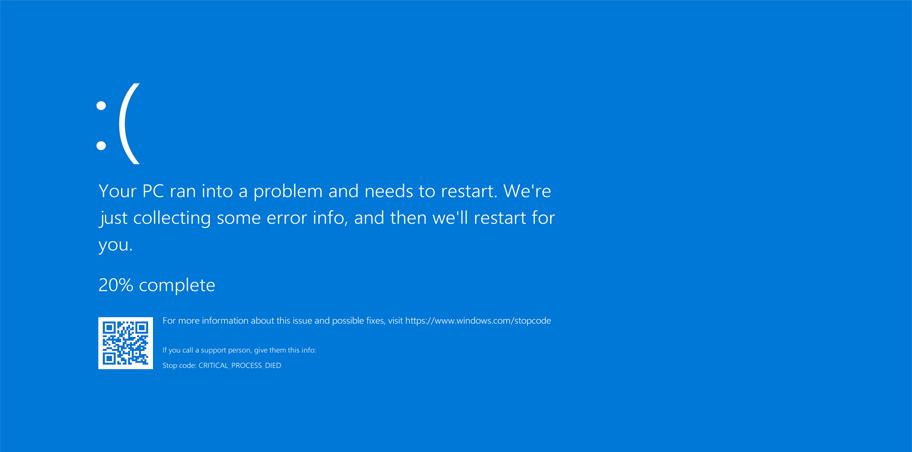
Ngoài những cách khắc phục lỗi máy tính màn hình xanh mà mình đã tổng hợp trên đây, nếu các bạn biết được thêm các cách sửa khác nhanh hơn, hiệu quả thì hãy để lại bình luận dưới bài viết để mọi người cùng biết nhé. Chúc các bạn thành công!
Bệnh viện Công nghệ 88 - Đơn vị sửa chữa uy tín Hà Nội
Cẩn Thận - Tận Tâm - Chuyên Nghiệp
***
Website: http://benhviencongnghe88.vn/
Địa chỉ:
Trung tâm bảo hành 1
40 Trần Đại Nghĩa - Hai Bà Trưng - Hà Nội (024.7106.9999 số máy lẻ 310)
Trung tâm bảo hành 2
117 Lương Thế Vinh - Thanh Xuân - Hà Nội (024.7106.9999 số máy lẻ 311)
Trung tâm bảo hành 3
135 Chùa Láng - Đống Đa - Hà Nội (024.7106.9999 số máy lẻ 312)
Trung tâm bảo hành 4
106 Hồ Tùng Mậu - Cầu Giấy - Hà Nội (024.7106.9999 số máy lẻ 313)
Trung tâm bảo hành 5
63 Nguyễn Thiện Thuật - Quận 3 - TP HCM (024.7106.9999 số máy lẻ 225)
Trung tâm bảo hành 6
817A Kha Vạn Cân, P. Linh Tây, Q. Thủ Đức (024.7106.9999 số máy lẻ 410)
- 4 mẫu màn hình máy tính 75Hz HOT nhất hiện nay
- Nên mua màn hình máy tính 22 inch nào rẻ, bền, đẹp?
- Những mẫu màn hình 24 inch 75Hz tốt nhất dành cho game thủ
- Mẫu màn hình văn phòng nào được sử dụng nhiều nhất?
- Tư vấn các mẫu màn hình 24 inch tốt nhất trong các phân khúc
- List 5 màn hình máy tính dưới 3 triệu gọn nhẹ cực đẹp
- Top 5 màn hình giá rẻ tốt nhất và bán chạy nhất 2024
- Top 3 màn hình máy tính để bàn giá rẻ chỉ từ 1 triệu
- Top 4 màn hình máy tính 24 inch có chất lượng vượt tầm giá
- List màn hình 24 inch giá rẻ, chất lượng cao đáng mua
Bài viết liên quan
-
![[Cập nhật] giá màn hình laptop Asus 2022](http://benhviencongnghe88.vn/media/news/2026_gia_man_hinh_laptop_asus.jpg) [Cập nhật] giá màn hình laptop Asus 2022
25-06-2022, 11:37 am
[Cập nhật] giá màn hình laptop Asus 2022
25-06-2022, 11:37 am
-
 Máy tính không vào được win màn hình đen làm thế nào để khắc phục ?
24-06-2022, 9:20 pm
Máy tính không vào được win màn hình đen làm thế nào để khắc phục ?
24-06-2022, 9:20 pm
-
 Cáp màn hình laptop là gì? Những lỗi thường gặp phải
24-06-2022, 8:52 am
Cáp màn hình laptop là gì? Những lỗi thường gặp phải
24-06-2022, 8:52 am
-
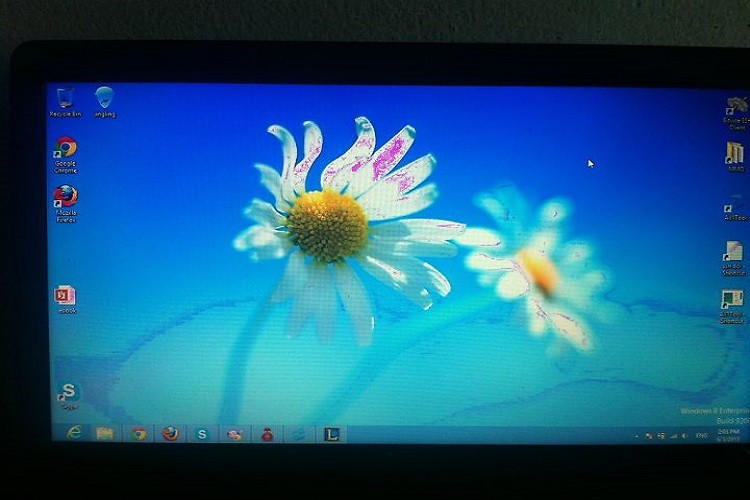 Cách khắc phục màn hình máy tính bị mờ Win 10
24-06-2022, 8:31 am
Cách khắc phục màn hình máy tính bị mờ Win 10
24-06-2022, 8:31 am
-
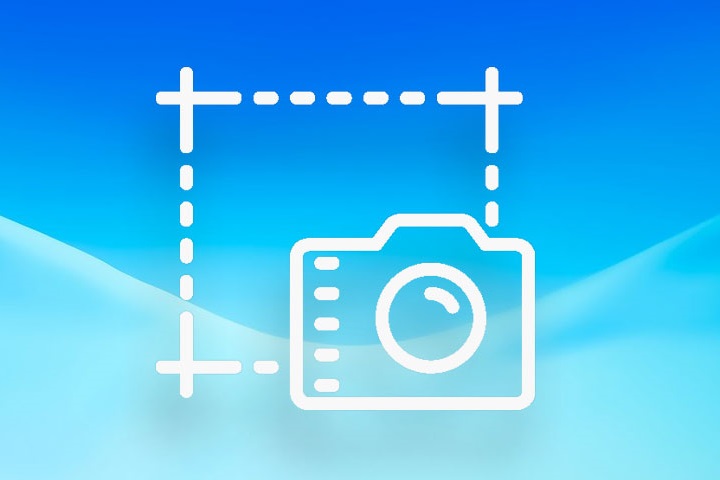 Lỗi không chụp được màn hình máy tính: Nguyên nhân và cách sửa
23-06-2022, 5:30 pm
Lỗi không chụp được màn hình máy tính: Nguyên nhân và cách sửa
23-06-2022, 5:30 pm
-
 Màn hình laptop bị chảy mực - Hướng dẫn cách xử lý
23-06-2022, 5:19 pm
Màn hình laptop bị chảy mực - Hướng dẫn cách xử lý
23-06-2022, 5:19 pm
-
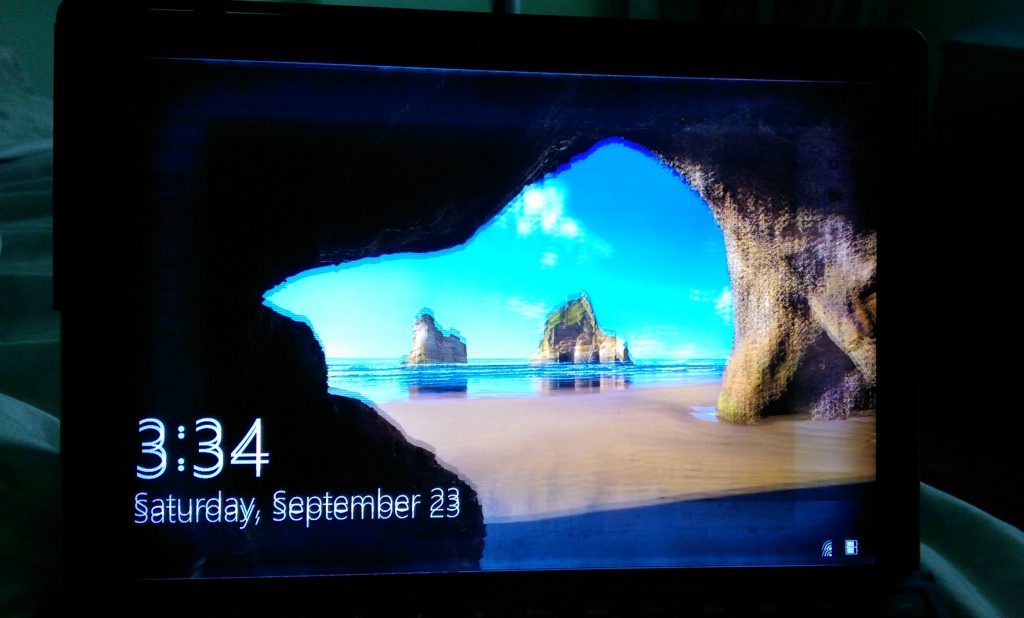 Màn hình máy tính bị rung giật là hiện tượng gì? Nguyên nhân và cách sửa chữa
23-06-2022, 2:46 pm
Màn hình máy tính bị rung giật là hiện tượng gì? Nguyên nhân và cách sửa chữa
23-06-2022, 2:46 pm
-
Màn Hình Máy Tính Bị Đỏ: Nguyên Nhân và Cách Xử Lý 18-06-2022, 10:57 am
-
 Màn hình máy tính bị gợn sóng: Nguyên nhân và cách khắc phục
18-06-2022, 10:27 am
Màn hình máy tính bị gợn sóng: Nguyên nhân và cách khắc phục
18-06-2022, 10:27 am
-
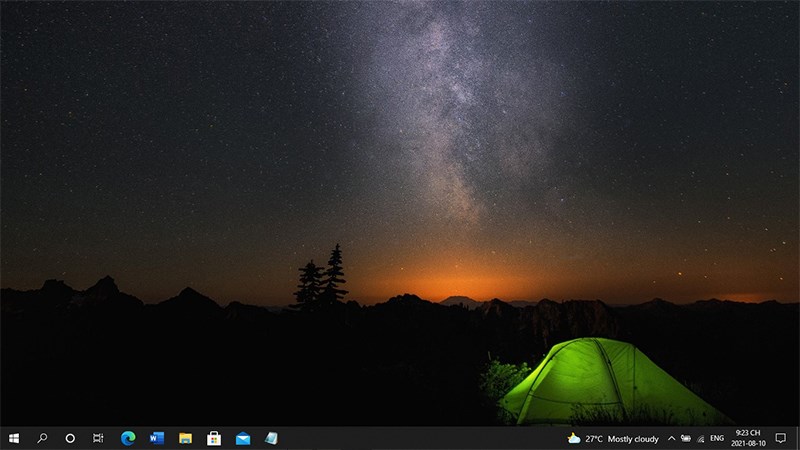 Cách sửa lỗi màn hình laptop không hiển thị ứng dụng
18-06-2022, 9:39 am
Cách sửa lỗi màn hình laptop không hiển thị ứng dụng
18-06-2022, 9:39 am